sandisku3成功量产及利用u盘安装系统简明教程(分享).pdf
2.虚拟产品一经售出概不退款(资源遇到问题,请及时私信上传者)
本文是关于如何使用Sandisk U3 USB闪存盘进行量产并利用其安装操作系统的简明教程。这个教程适合那些希望利用U盘安装Windows XP或其他系统,但又对具体操作流程不熟悉的用户。以下是对整个教程的详细解释: 你需要准备的工具包括: 1. Sandisk官方提供的U3系统卸载及U盘格式化工具LaunchpadRemoval,用于移除U3自带系统并格式化U盘。 2. 针对Sandisk U3的量产工具Universal_Customizer_v1.4.0.2,用来将U盘制作成可引导的系统安装盘。 **U3量产步骤:** 1. 插入U3闪存盘,运行LaunchpadRemoval,按照提示一步步操作,卸载U3系统并格式化U盘。 2. 将你的ISO系统镜像文件(例如XP SP3)重命名为U3CUSTOM.iso,然后将其复制到Universal_Customizer_v1.4.0.2目录下的bin文件夹。 3. 运行Universal_Customizer_v1.4.0.2目录中的Universal_Customizer.exe,按照默认设置点击“下一步”,等待量产过程完成。如果ISO文件较大,这一步可能需要较长时间。 4. 完成上述步骤后,弹出U盘,重新插入,这时U3就已经被成功量产。 5. 要使用U3安装系统,只需将系统镜像按照上述方式写入U3,然后在BIOS设置中选择从U3 CDROM设备启动,就可以像使用光盘一样进行系统安装。 6. 如果你想写入非ISO文件,需要先将这些文件打包成ISO镜像。可以使用UltraISO等专业工具,或者使用Universal_Customizer自带的ISOCreate.cmd简单制作ISO镜像。 **注意事项:** - 不是所有主板都支持从U3引导,一些较旧的主板可能无法识别。在这种情况下,你可以尝试更新主板BIOS以解决问题。 - 确保你的主板足够新,以确保能顺利识别经过量产的U3闪存盘。 通过这个教程,即使是没有经验的用户也能轻松地将Sandisk U3转换为一个可引导的系统安装盘,从而实现便捷的系统安装。记得在操作过程中遵循每一步的指示,以确保成功率。现在,你已经掌握了这个技能,可以立即开始尝试自己的U3量产和系统安装之旅了。
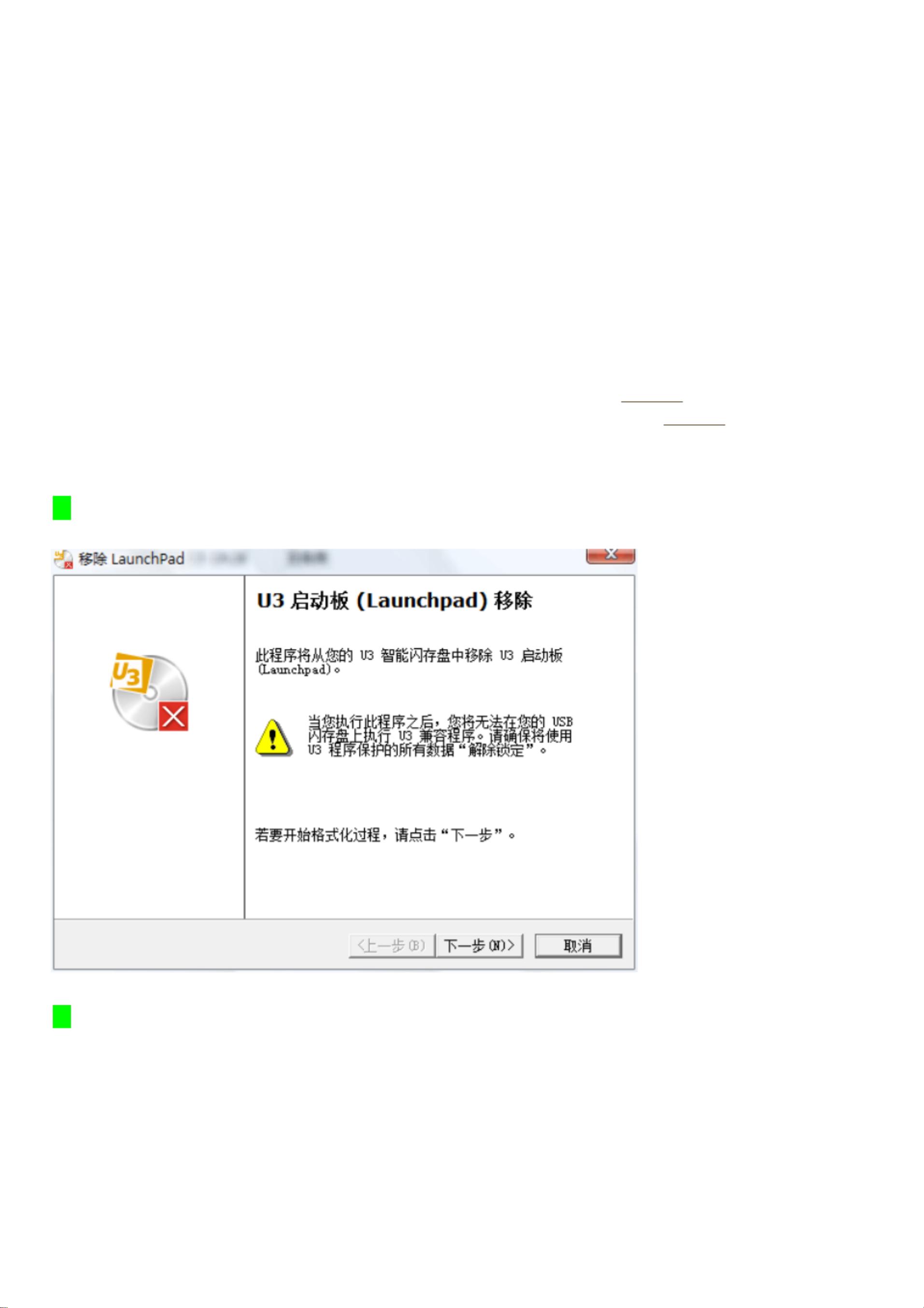

- 粉丝: 0
- 资源: 6万+
 我的内容管理
展开
我的内容管理
展开
 我的资源
快来上传第一个资源
我的资源
快来上传第一个资源
 我的收益 登录查看自己的收益
我的收益 登录查看自己的收益 我的积分
登录查看自己的积分
我的积分
登录查看自己的积分
 我的C币
登录后查看C币余额
我的C币
登录后查看C币余额
 我的收藏
我的收藏  我的下载
我的下载  下载帮助
下载帮助

 前往需求广场,查看用户热搜
前往需求广场,查看用户热搜最新资源


 信息提交成功
信息提交成功